Android仿微信联系人按字母排序
App只要涉及到联系人的界面,几乎都是按照字母排序以及导航栏的方式。既然这个需求这么火,于是开始学习相关内容,此篇文章是我通过参考网上资料独立编写和总结的,希望多多少少对大家有所帮助,写的不好,还请各位朋友指教。
效果图如下:
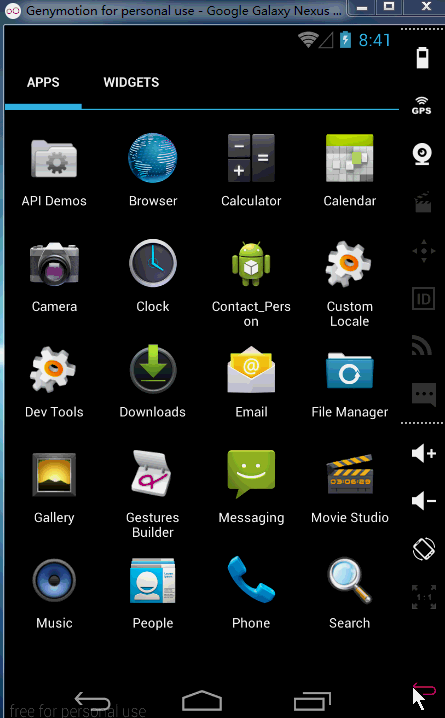
实现这个效果,需要三个知识点 :
1:将字符串 进行拼音分类
2:ExpandableListView 二级扩展列表
3:右边字母分类View
我们先一个一个来了解解决方案,再上代码。
实现字母分类:
字母分类又分为三个小要点:一个是将中文转化为拼音,一个是实现按照字母的顺序排序,另一个是字母只显示在具有相同首字母中文的第一个前面。
1、将中文转化为拼音,这里使用了一个工具包,即pinyin4j-2.5.0.jar。官网地址:http://pinyin4j.sourceforge.net/
点击下载,导入项目即可。(至于教程,网上很多)
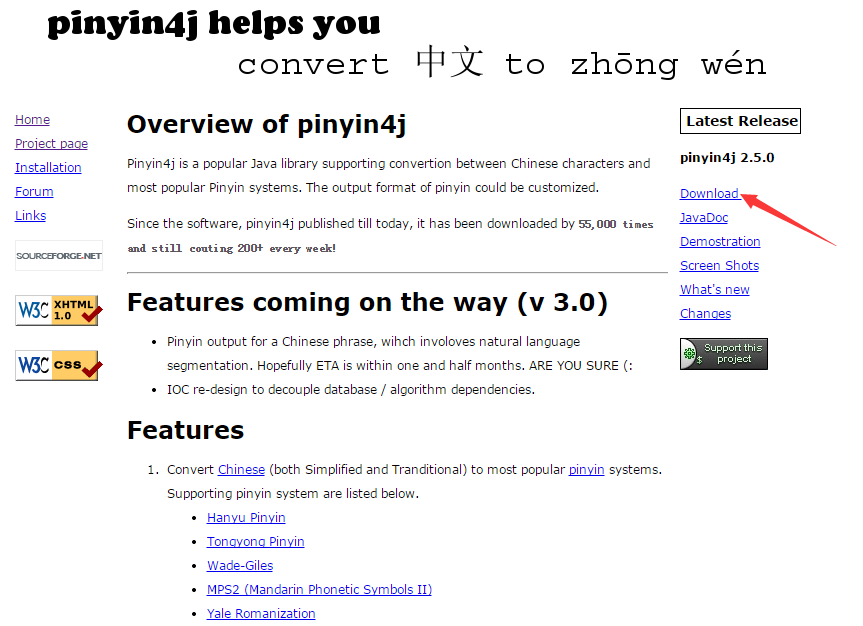
在这里我们只需要使用将中文转换成拼音的代码即可。
PinyinUtils.java
public static String getPingYin(String inputString) {
HanyuPinyinOutputFormat format = new HanyuPinyinOutputFormat();
format.setCaseType(HanyuPinyinCaseType.LOWERCASE);
format.setToneType(HanyuPinyinToneType.WITHOUT_TONE);
format.setVCharType(HanyuPinyinVCharType.WITH_V);
char[] input = inputString.trim().toCharArray();
String output = "";
try {
for (char curchar : input) {
if (java.lang.Character.toString(curchar).matches("[\\u4E00-\\u9FA5]+")) {
String[] temp = PinyinHelper.toHanyuPinyinStringArray(curchar, format);
output += temp[0];
} else
output += java.lang.Character.toString(curchar);
}
} catch (BadHanyuPinyinOutputFormatCombination e) {
e.printStackTrace();
}
return output;
}
2、实现按照字母的顺序排序,使用的是JAVA自带的Comparator接口,利用之前获取到的中文拼音,得到首字母并根据ascii值来实现排序。
private int sort(PersonBean lhs, PersonBean rhs) {
// 获取ascii值
int lhs_ascii = lhs.getFirstPinYin().toUpperCase().charAt(0);
int rhs_ascii = rhs.getFirstPinYin().toUpperCase().charAt(0);
// 判断若不是字母,则排在字母之后
if (lhs_ascii < 65 || lhs_ascii > 90)
return 1;
else if (rhs_ascii < 65 || rhs_ascii > 90)
return -1;
else
return lhs.getPinYin().compareTo(rhs.getPinYin());
}
3、字母只显示在具有相同首字母中文的第一个前面。这里算是一个小技巧,这里字母显示的布局与中文名字的布局都是存放在ListView的item的布局中的。
item的布局如下:
<?xml version="1.0" encoding="utf-8"?> <LinearLayout xmlns:android="http://schemas.android.com/apk/res/android" android:layout_width="match_parent" android:layout_height="match_parent" android:orientation="vertical" > <!-- 这个TextView就是显示字母的 --> <TextView android:id="@+id/tv_lv_item_tag" android:layout_width="match_parent" android:layout_height="20dp" android:background="#e6e6e6" android:gravity="center_vertical" android:paddingLeft="10dip" android:text="Z" android:visibility="visible" /> <RelativeLayout android:layout_width="match_parent" android:layout_height="wrap_content" > <View android:id="@+id/view_lv_item_line" android:layout_width="match_parent" android:layout_height="0.5dip" android:background="#174465" android:layout_marginLeft="10dip" android:layout_marginRight="20dip" /> <ImageView android:id="@+id/iv_lv_item_head" android:layout_width="wrap_content" android:layout_height="wrap_content" android:src="@drawable/ic_launcher" android:layout_below="@id/view_lv_item_line" android:layout_marginLeft="5dp" /> <TextView android:id="@+id/tv_lv_item_name" android:layout_width="wrap_content" android:layout_height="wrap_content" android:layout_centerVertical="true" android:layout_toRightOf="@id/iv_lv_item_head" android:layout_marginLeft="5dip" android:text="周华健"/> </RelativeLayout> </LinearLayout>
而判断是否需要显示字母,是通过判断当前item的position是否等于第一个出现item对应的中文首字母的索引。
如果相等,则说明是第一次出现,便需要显示字母,否则不显示字母。而这样的判断,有一个前提,那就是中文拼音的排序必须是按照字母顺序排序的,这就是我们在上一步排序的必要。
实现右侧的字母导航:
右侧的字母导航,其本质就是一个自定义View。除了绘制界面之外,需要注意的就是触摸事件的处理,还有回调机制(这个很多地方都会用到)的使用。这个比较重要,直接上代码吧。
package com.suse.contact;
import android.content.Context;
import android.graphics.Canvas;
import android.graphics.Color;
import android.graphics.Paint;
import android.graphics.Typeface;
import android.graphics.drawable.ColorDrawable;
import android.util.AttributeSet;
import android.view.MotionEvent;
import android.view.View;
import android.widget.TextView;
public class SideBar extends View {
// 触摸事件
private OnTouchingLetterChangedListener onTouchingLetterChangedListener;
// 26个字母
public static String[] A_Z = { "A", "B", "C", "D", "E", "F", "G", "H", "I",
"J", "K", "L", "M", "N", "O", "P", "Q", "R", "S", "T", "U", "V",
"W", "X", "Y", "Z", "#" };
private int choose = -1;// 选中
private Paint paint = new Paint();
private TextView mTextDialog;
/**
* 为SideBar设置显示字母的TextView
* @param mTextDialog
*/
public void setTextView(TextView mTextDialog) {
this.mTextDialog = mTextDialog;
}
public SideBar(Context context, AttributeSet attrs, int defStyle) {
super(context, attrs, defStyle);
}
public SideBar(Context context, AttributeSet attrs) {
super(context, attrs);
}
public SideBar(Context context) {
super(context);
}
/**
* 重写这个方法
*/
protected void onDraw(Canvas canvas) {
super.onDraw(canvas);
// 获取焦点改变背景颜色.
int height = getHeight();// 获取对应高度
int width = getWidth(); // 获取对应宽度
int singleHeight = height / A_Z.length-2;// 获取每一个字母的高度 (这里-2仅仅是为了好看而已)
for (int i = 0; i < A_Z.length; i++) {
paint.setColor(Color.rgb(33, 65, 98)); //设置字体颜色
paint.setTypeface(Typeface.DEFAULT_BOLD); //设置字体
paint.setAntiAlias(true); //设置抗锯齿
paint.setTextSize(30); //设置字母字体大小
// 选中的状态
if (i == choose) {
paint.setColor(Color.parseColor("#3399ff")); //选中的字母改变颜色
paint.setFakeBoldText(true); //设置字体为粗体
}
// x坐标等于中间-字符串宽度的一半.
float xPos = width / 2 - paint.measureText(A_Z[i]) / 2;
float yPos = singleHeight * i + singleHeight;
canvas.drawText(A_Z[i], xPos, yPos, paint); //绘制所有的字母
paint.reset();// 重置画笔
}
}
@Override
public boolean dispatchTouchEvent(MotionEvent event) {
final int action = event.getAction();
final float y = event.getY();// 点击y坐标
final int oldChoose = choose;
final OnTouchingLetterChangedListener listener = onTouchingLetterChangedListener;
final int c = (int) (y / getHeight() * A_Z.length);// 点击y坐标所占总高度的比例*b数组的长度就等于点击b中的个数.
switch (action) {
case MotionEvent.ACTION_UP:
setBackgroundDrawable(new ColorDrawable(0x00000000));
choose = -1;//
invalidate();
if (mTextDialog != null) {
mTextDialog.setVisibility(View.INVISIBLE);
}
break;
default:
setBackgroundResource(R.drawable.sidebar_background);
if (oldChoose != c) { //判断选中字母是否发生改变
if (c >= 0 && c < A_Z.length) {
if (listener != null) {
listener.onTouchingLetterChanged(A_Z[c]);
}
if (mTextDialog != null) {
mTextDialog.setText(A_Z[c]);
mTextDialog.setVisibility(View.VISIBLE);
}
choose = c;
invalidate();
}
}
break;
}
return true;
}
/**
* 向外公开的方法
*
* @param onTouchingLetterChangedListener
*/
public void setOnTouchingLetterChangedListener(
OnTouchingLetterChangedListener onTouchingLetterChangedListener) {
this.onTouchingLetterChangedListener = onTouchingLetterChangedListener;
}
/**
* 接口
*
* @author coder
*
*/
public interface OnTouchingLetterChangedListener {
public void onTouchingLetterChanged(String s);
}
}
接下来就是MainActivity和SortAdapter的代码了。
MainActivity.java:
package com.suse.contact;
import java.util.ArrayList;
import java.util.Collections;
import java.util.List;
import android.app.Activity;
import android.os.Bundle;
import android.widget.ListView;
import android.widget.TextView;
import com.suse.contact.SideBar.OnTouchingLetterChangedListener;
/**
*
* @ClassName: MainActivity
* @Description: TODO(这里用一句话描述这个类的作用)
* @author 银色的流星 欢迎批评、指导、交流 QQ:962455668
*/
public class MainActivity extends Activity {
private ListView listView;
private SortAdapter sortadapter;
private List<PersonBean> data;
private SideBar sidebar;
private TextView dialog;
@Override
protected void onCreate(Bundle savedInstanceState) {
super.onCreate(savedInstanceState);
setContentView(R.layout.activity_main);
init();
}
private List<PersonBean> getData(String[] data) {
List<PersonBean> listarray = new ArrayList<PersonBean>();
for (int i = 0; i < data.length; i++) {
String pinyin = PinyinUtils.getPingYin(data[i]);
String Fpinyin = pinyin.substring(0, 1).toUpperCase();
PersonBean person = new PersonBean();
person.setName(data[i]);
person.setPinYin(pinyin);
// 正则表达式,判断首字母是否是英文字母
if (Fpinyin.matches("[A-Z]")) {
person.setFirstPinYin(Fpinyin);
} else {
person.setFirstPinYin("#");
}
listarray.add(person);
}
return listarray;
}
private void init() {
// TODO Auto-generated method stub
sidebar = (SideBar) findViewById(R.id.sidebar);
listView = (ListView) findViewById(R.id.listview);
dialog = (TextView) findViewById(R.id.dialog);
sidebar.setTextView(dialog);
// 设置字母导航触摸监听
sidebar.setOnTouchingLetterChangedListener(new OnTouchingLetterChangedListener() {
@Override
public void onTouchingLetterChanged(String s) {
// TODO Auto-generated method stub
// 该字母首次出现的位置
int position = sortadapter.getPositionForSelection(s.charAt(0));
if (position != -1) {
listView.setSelection(position);
}
}
});
data = getData(getResources().getStringArray(R.array.listpersons));
// 数据在放在adapter之前需要排序
Collections.sort(data, new PinyinComparator());
sortadapter = new SortAdapter(this, data);
listView.setAdapter(sortadapter);
}
}
SortAdapter.java:
package com.suse.contact;
import java.util.List;
import android.content.Context;
import android.view.LayoutInflater;
import android.view.View;
import android.view.ViewGroup;
import android.widget.BaseAdapter;
import android.widget.TextView;
public class SortAdapter extends BaseAdapter {
private Context context;
private List<PersonBean> persons;
private LayoutInflater inflater;
public SortAdapter(Context context, List<PersonBean> persons) {
this.context = context;
this.persons = persons;
this.inflater = LayoutInflater.from(context);
}
@Override
public int getCount() {
// TODO Auto-generated method stub
return persons.size();
}
@Override
public Object getItem(int position) {
// TODO Auto-generated method stub
return persons.get(position);
}
@Override
public long getItemId(int position) {
// TODO Auto-generated method stub
return position;
}
@Override
public View getView(int position, View convertView, ViewGroup parent) {
ViewHolder viewholder = null;
PersonBean person = persons.get(position);
if (convertView == null) {
viewholder = new ViewHolder();
convertView = inflater.inflate(R.layout.list_item, null);
viewholder.tv_tag = (TextView) convertView
.findViewById(R.id.tv_lv_item_tag);
viewholder.tv_name = (TextView) convertView
.findViewById(R.id.tv_lv_item_name);
convertView.setTag(viewholder);
} else {
viewholder = (ViewHolder) convertView.getTag();
}
// 获取首字母的assii值
int selection = person.getFirstPinYin().charAt(0);
// 通过首字母的assii值来判断是否显示字母
int positionForSelection = getPositionForSelection(selection);
if (position == positionForSelection) {// 相等说明需要显示字母
viewholder.tv_tag.setVisibility(View.VISIBLE);
viewholder.tv_tag.setText(person.getFirstPinYin());
} else {
viewholder.tv_tag.setVisibility(View.GONE);
}
viewholder.tv_name.setText(person.getName());
return convertView;
}
public int getPositionForSelection(int selection) {
for (int i = 0; i < persons.size(); i++) {
String Fpinyin = persons.get(i).getFirstPinYin();
char first = Fpinyin.toUpperCase().charAt(0);
if (first == selection) {
return i;
}
}
return -1;
}
class ViewHolder {
TextView tv_tag;
TextView tv_name;
}
}
虽然不全,但比较重要的代码都已经贴上去了,希望对大家有所帮助

